类型:
大小:
评分:
平台:
标签:



关注嗨客手机app
礼包、游戏、app应有尽有
作为一款能够将社交与阅读结合起来的应用软件,微信读书用好友pk的方式来激起广大群众的读书兴趣,这就让不少人想着要丰满自己的书架了,微信读书怎么将书放进书架?怎么添加书籍?嗨客小编在此文来详细介绍。
下载安装微信读书,打开软件,使用微信登录,在首页中去找书进入“书城”
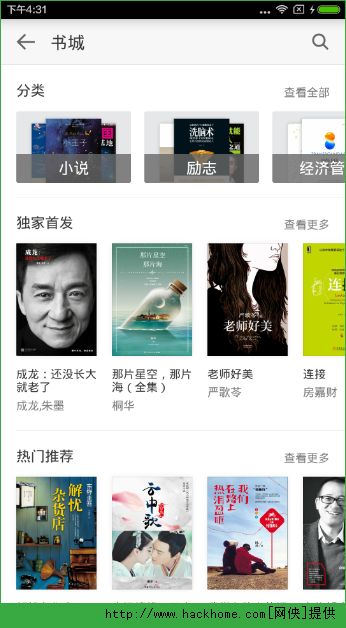
选择一本你喜欢的书,点击进入该书的介绍页,点击加入书架;

还有一种方法,点击书架,进入你的个人书架界面,上方的“+”号,或者界面中的大大的+号,点击之后进入书城;
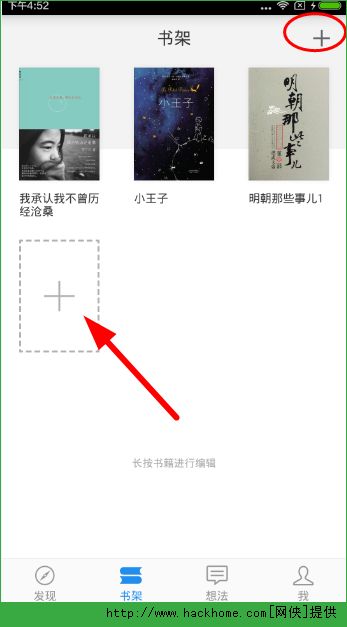
按照书城书籍加入书架的方法操作,即可成功加入书架了。

以上就是微信读书添加书籍的方法介绍,更多微信读书的相关内容!
50%
我支持
0
50%
我反对
0
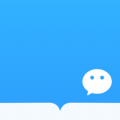 微信读书app下载 v7.3.2
阅读学习
5.0
微信读书app下载 v7.3.2
阅读学习
5.0